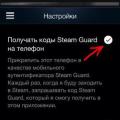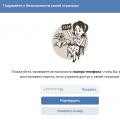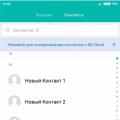Sin embargo, no todos los dispositivos móviles emiten un sonido fuerte: en algunos, el sonido del timbre es demasiado bajo y en otros, el sonido que se transmite a los auriculares cruza todos los límites aceptables. ¿Cómo podemos afrontar este desequilibrio y corregir el sonido? ¿Cómo puedo trabajar sin ir al centro de servicio? Vamos a llevarnos bien.
Todos los dispositivos con sistema operativo Android tienen un sistema de control que permite cambiarlos más allá del reconocimiento: personalizarlos, revelando así una amplia gama de capacidades personalizables y personalizar cualquier funcionalidad del sistema para usted, por lo que suena el número. No todas las opciones básicas son ideales; a veces el sonido producido por los altavoces del dispositivo no funciona correctamente: en algunas aplicaciones puede alcanzar el valor máximo y en otras apenas se nota. Puede ajustar los altavoces de diversas formas, tanto de forma estándar como mediante varios menús para ajustes o programas especiales.
Todos los dispositivos tienen una tecla estándar para ajustar el sonido, ubicada en el panel lateral. Puede presionar y configurar el parámetro requerido. Sin embargo, no es necesario cambiar la configuración, puedes realizar ajustes desde el menú principal. Aquí puede configurar los ajustes para cualquier programa, configurar una melodía de llamada para cualquier otro contacto.
Para cambiar el sonido estándar, debes hacer esto:
- Abra el menú de configuración y vaya a la sección "Melodías y sonido";
- En el lado derecho, haga clic en el icono con un engranaje; encontrará la sección de ajuste requerida;
- Configure los parámetros de sonido requeridos.
Esto asegurará la misma altura de sonido para todos los programas de sonido. Si necesita cambiar valores específicos, por ejemplo, para las señales de voz de entrada o información, trabaje en la sección "Perfil de sonido" en cada uno de los programas requeridos.
A través de la funcionalidad del menú de ingeniería.
Este método es adecuado para aquellos que han intentado superar el proceso y que, en momentos de mala suerte, pueden revertir todos los ajustes estándar. ¡Cerveza inglesa! El modelo de piel tiene sus propios comandos para este menú de personalización especial:
- Para modelos Samsung: *#*#8255#*#* o *#*#4636#*#*;
- Para dispositivos de NTS: *#*#3424#*#* o *#*#4636#*#* o *#*#8255#*#* ;
- Combinación para cámaras Sony: *#*#7378423#*#*
- Para dispositivos de vuelo Fly, Alcatel, Philips: *#*#3646633#*#*;
- Y para los gadgets de la marca Huawei, la combinación será: *#*#2846579#*#*;
- Para dispositivos en MTK: *#*#54298#*#* o *#*#3646633#*#*.
Después de marcar y presionar el botón de marcación, accederá al menú del ingeniero donde podrá ajustar los parámetros requeridos.


Otros parámetros, y en definitiva, no ignorarlos en absoluto:
- Información de depuración: información del sistema sobre posibles mejoras;
- Speech Logger – configurar la grabación de mensajes, si activa esta posición, en la carpeta raíz puede encontrar un archivo aproximadamente como este: Wed_Jun_2014__07_02_23.vm, según la fecha y hora de grabación designadas;
- Registrador de audio: significa búsqueda de voces grabadas.
Cada uno de los modos designados tiene sus propios ajustes finos y, para comprender de qué se trata, creamos una lista estándar de tipos de control de sonido:
- Sip: le permite ajustar las llamadas, por ejemplo a través de Skype;
- El botón Mic controla la respuesta del micrófono;
- Sph – le permite configurar el parámetro requerido de la dinámica del volumen, es decir, lo que llega al oído;
- Sph2: este parámetro no está disponible en todos los dispositivos, pero si lo está, le ayudará a configurar otro altavoz;
- Sid, es mejor no rascarse esta fila; de lo contrario, puedes, antes de una hora, lavarte un poco para ti y no para las vacaciones;
- Media – para regular el sonido de archivos multimedia, por ejemplo vídeo;
- Anillo: la capacidad de establecer el nivel requerido de espesor para las unidades de entrada;
- FMR: indica el tono del sonido de la radio.
Hay una serie de configuraciones para establecer el sonido requerido, de 0 a 6. Con la presión sobre la piel, el ruibarbo aumenta y, para conservar los valores establecidos, bórrelo del frasco y prescriba uno nuevo mientras se prepara para el ajuste. ¡Cerveza inglesa! Ajusta el rango: puede estar entre 0 y 255 y cuanto menor sea el número, más bajo se producirá el sonido. Después de realizar cambios, presione el botón Establecer; se colocará en una fila con la marca de cambio y salga de la configuración presionando el botón giratorio.
Tenga en cuenta: antes de cambiar la configuración estándar, escriba todos los valores en un papel; esto puede ser necesario si se excede y configura el parámetro incorrecto, por ejemplo, un volumen de sonidos demasiado bajo.
Apliquelo
Para muchas personas, al grabar vídeo, el sonido sale incorrecto, ya sea demasiado bajo o fuerte. Para corregir esto, vaya al menú de ingeniería escribiendo el comando de su teléfono inteligente (magnitud):
- Vaya a la fila Modo de altavoz (configure Guchnomovtsya);
- Configure la sensibilidad del micrófono en la posición del micrófono.
- Aquí puede establecer, por ejemplo, el valor 240 en el elemento de nivel. Guarde los cambios usando el botón Establecer y salga del menú. Presione este botón después de los cambios de piel, ¡no lo olvide!
Para software especial
Como no tiene que preocuparse por los ajustes finos del dispositivo, puede utilizar rápidamente programas especiales. Puedes encontrar muchos de ellos tanto en la tienda de Google como en Internet. Cabe destacar que la calidad del sonido se puede aumentar en aproximadamente un tercio y que los altavoces funcionan con total normalidad, sin sibilancias ni esfuerzo.
Las más populares son las siguientes utilidades y son las más adecuadas para ajustar las frecuencias bajas.
Cualquier versión del sistema operativo Android puede ser 2.3, de lo contrario no podrán cancelar sus funciones.
Todo es muy simple, el software funciona según el mismo principio: aparece un ecualizador en la pantalla, donde puede ajustar el sonido según sea necesario.
Ahora ya sabes cómo subir el volumen en Android o, si es necesario, ajustar el sonido y la sensibilidad de los altavoces.
Y hay particularidades que se ven desde fuera.
¿Por qué huelen? En primer lugar, para que los malentendidos del koristuvach no rompan nada; de lo contrario, son necesarios en varios casos y no es necesario vikorizarlos con regularidad. Hoy conocemos el menú de ingeniería: una sección para programadores, evaluadores, geeks, desarrolladores experimentados y aquellos que quieren adentrarse en el "corazón" de la personalización de un dispositivo.
¿Qué es un menú de ingeniería?
Estamos hablando de un programa especial o sección del sistema que los desarrolladores deben utilizar en la etapa final de configuración de la plataforma de software de un dispositivo móvil. Con esta ayuda, puede realizar otros cambios en la máquina robótica, verificar el funcionamiento de varios sensores y probar componentes del sistema. Además, la funcionalidad del menú de servicio se utiliza para recuperar una gran cantidad de información del sistema, realizar varias pruebas (unas 25 piezas) y ajustar cualquier parámetro de Android: varios sensores, dispositivos móviles, lástima.
Los menús de ingeniería, servicio o sistema están disponibles en teléfonos inteligentes y tabletas que funcionan con un procesador MediaTek. En el chipset Qualcomm está deshabilitado o desactualizado.
¡Respeto! Esta sección está destinada a la verificación de los propietarios de inmuebles, quienes generalmente representan la herencia. Las acciones descuidadas pueden dañar el sistema de archivos y dañar el teléfono inteligente.
¿Cómo llego al menú de ingeniería?
Para acceder al menú de ingeniería, debe ingresar un comando especial en el complemento de marcación: *#*#3646633#*#*. En algunas versiones puedes usar el código *#*#4636#*#* o *#15963#*.
Como no es necesario especificar el código para el menú de ingeniería en Android y el teléfono no tiene ningún programa de marcación (relevante para tabletas que no admiten llamadas), puede utilizar los programas MobileUncle Tools o MTK Engineering. , que se puede descargar fácilmente a través de Google Play.
Después de ingresar el comando o iniciar el programa, se abrirá la sección requerida. Es posible que desees cerrarlo inmediatamente; necesitarás tener activado el “Modo minorista” en tu teléfono inteligente. Para hacer esto, vaya a la configuración del dispositivo, busque allí la versión del kernel y presiónela rápidamente de 5 a 10 veces.
Funciones del menú de ingeniería.
El menú de ingeniería está dividido en varias categorías, cuyo aspecto podemos reconocer.
- Telefonía. Aquí podrá encontrar toda la información necesaria sobre las comunicaciones móviles. Por ejemplo, puedes activar o activar canciones en BandMode (frecuencias para 2G/3G/4G), comprobar el funcionamiento de las tarjetas SIM y activar la transferencia de datos móviles en segundo plano.
- Conectividad: configuración de parámetros Bluetooth, radio, Wi-Fi y Wi-Fi CTIA. Por ejemplo, en la configuración de radio puede especificar el tipo de radio, el tipo de antena (es necesario utilizar auriculares) y el formato de sonido (mono o estéreo). La radio se reproducirá directamente desde esta sección.
- Pruebas de hardware. En esta sección es posible ajustar el funcionamiento de varios componentes del dispositivo, en palabras simples, lo siguiente: el sonido igual de auriculares y parlantes, ajustar la sensibilidad del micrófono, varios parámetros de la cámara (fotógrafo, ajuste ISO). , HDR, enfoque y mucho más), robot con pantalla táctil, sensores (calibración inmediata), etc. Esta categoría ya es grande y global, y la sección de piel requiere amplios conocimientos y habilidades.
- Roztashuvannya (Ubicación). En esta categoría puede monitorear el robot GPS, ver cuántos satélites han capturado el dispositivo y simplemente realizar una prueba.
- Registro y depuración. Aquí es donde se guardan los registros (registros) de la batería (nivel de carga, voltaje, horas de funcionamiento, temperatura) y otras funciones sencillas de bajo volumen.
- Otros. Combinar dos funciones corticales cruzadas también desconocidas.
Ajustar el menú de ingeniería
El menú de ingeniería ofrece grandes posibilidades para personalizar el teléfono, que veremos en el informe.
- La prueba SAR es un nivel significativo de promoción ventajosa de un teléfono inteligente o tableta.
- Conexión: prueba de los tipos disponibles de conexión sin drones: Bluetooth, Wi-Fi, WLAN CTIA y receptor FM.

- Audio: ajuste del sonido en parlantes, micrófonos y auriculares. Cómo aumentar la densidad de Android a través del menú de ingeniería.

- Cámara: ajuste de varios parámetros de la cámara.

- Aumentando el flujo de la cámara: se muestra el indicador del flujo de trabajo de la cámara (en nuestra tableta, configúrelo en 2 mA).
- Una prueba avanzada de la CPU (procesador central): verificar la estabilidad del robot, identificar problemas con el canal de memoria del procesador, probar el sistema de enfriamiento y el suministro de energía eléctrica del procesador.
- Administrador de dispositivos: activación del registro automático de SMS, gestión de parámetros de configuración.
- Vimknennya: ajustar la frecuencia de la señal.
- Pantalla: configuración del ciclo de visualización de modulación de ancho de pulso, que se aplica al brillo de la pantalla, que se comprime mediante el encendido suave/látigo de la luz de fondo; ajuste del interruptor trasero; Controlador para líneas de visualización verticales y horizontales.

- Modo de suspensión: esta activación evita que el dispositivo entre en modo de suspensión.
- IO - gestión de operaciones de entrada/visualización de datos.
- Memoria: informa información sobre el módulo RAM.
- En el escenario hay información sobre la batería (el sorprendente nombre de la sección, que cubre todo, se explica mediante adiciones durante la traducción automática del nombre del apéndice, y luego cambia al idioma inglés diariamente).
- Prueba de tarjeta SD: el nombre de la pestaña habla por sí solo.
- Pantalla táctil: comprobar la sensibilidad y la reacción de la pantalla bajo presión, así como instalar configuraciones adicionales.
- USB: prueba del puerto USB del robot.

- Conmutador UART/USB: conmutación entre dos modos de transmisión.
- Sensor - calibración (ajuste de claridad y sensibilidad) de la pantalla táctil. Métodos estándar.
- Roztashuvannya: prueba de GPS robótico y determinación de roztashuvannya precisa.
- Registro de batería: informes sobre la batería y la capacidad de activar la grabación de informes sobre el consumo de la batería.

- MTKLogger: colección de registros del sistema (MobileLog, ModemLog y NetworkLog).
- Sensor de temperatura: muestra la batería y el procesador.
- Parámetro de fuente: cambia el tamaño de fuente.

Una vez instalado el programa, es posible que ciertas funciones no estén disponibles sin él.
Ingeniero de menú Xiaomi
Independientemente de que nuestro Redmi 2 de prueba funcione con un procesador Qualcomm Snapdragon 410, también tiene algunas funciones que necesitamos conocer. Para llegar a este punto, debe tocar varias veces el elemento "Versión del kernel".

El menú está representado por cinco elementos:
- Prueba automática. Prueba automática de todos los parámetros del dispositivo.
- Prueba de artículo único. La piel debe someterse a 25 pruebas por separado. Sobre estos informaremos a continuación.
- Informe de prueba. Leer sobre los textos completados y sus resultados.
- SW agrega la versión HW. Información sobre la versión del teléfono inteligente, IMEI y otros números.
- Vista del dispositivo. Información sobre tener un teléfono inteligente.

Aparentemente, el elemento más importante es la prueba de elemento único, donde puedes pasar una gran cantidad de pruebas.

Recordemos inmediatamente que en el aparato que probamos no había forma de ajustarlo, sólo de comprobar su viabilidad. Al final del procedimiento cutáneo, indique su estado: exitoso (éxito) o (fallido).
- Clave – utilidad de los botones físicos. Sin embargo, no fue posible completarlo exitosamente y tan pronto como se marcó el botón de encendido, el teléfono inteligente se apagó.
- Luz de fondo: brillo de la pantalla.

- Panel táctil. La prueba de pantalla táctil incluye dos procedimientos: Calibración cruzada y Calibración del panel táctil. El primero comprueba el nombre "deslizar", el otro, uno por uno, presiona en la pantalla. Una forma sencilla de calibrar la pantalla.

- TFlash. Probando la tarjeta de memoria con dos resultados: o todo está bien o la tarjeta está dañada.
- Bluetooth. Busque dispositivos disponibles.
- Tarjeta SIM. Pruebe la presencia de tarjetas SIM.

- Vibración. El dispositivo vibra: todo es aprox.
- RTC (Reloj en tiempo real): funciones de un nuevo reloj.
- Vocero. Prueba del altavoz de potencia. No entendíamos cómo estábamos pasando. Haremos lo que nos digas en los comentarios.
- Receptor. Cambia como receptor, maestro y luego suena música durante la hora de prueba.
- Auriculares Comprobación del conector de 3,5 mm para detectar auriculares, sonido y botones de soporte en los auriculares.

- CONDUJO. El indicador es claro, aquí todo es obvio.
- Radio FM). Si escucha ruido en los auriculares, entonces todo funciona correctamente.
- Cámara. Todo es obvio: una prueba de las ópticas principal y frontal, así como de las ópticas delanteras.
- Batería. Un apartado informativo con información sobre el correcto funcionamiento del cable USB (carga), el estado de la batería, su nivel de carga y temperatura. Se pueden obtener más datos similares.

- Wifi. Identificación de los puntos de acceso más cercanos. No hay ajuste.

- Antorcha (likhtarik): encendida/no encendida.
- La prueba de timbre es una prueba del micrófono de mano. Primero se marca Grabando, luego Reproduciendo.
- LCD. Colorea la pantalla.
- GPS. Identificación de acompañantes disponibles.
- Giroscopio (giroscopio). Tres parámetros (X, Y, Z) cambian según la posición del dispositivo en el espacio.
- Sensor G (acelerómetro). Gira el dispositivo en todas direcciones y dale la vuelta. Se pueden configurar tres parámetros en ok.
- Sensor de proximidad (sensor de proximidad). Seleccione la configuración del altavoz y la configuración para que la pantalla del dispositivo se apague cuando se relaje, incluidos los paneles táctiles.
- Sensor óptico y magnético (sensores ópticos y magnéticos): puntos que no hemos entendido, comparta sus conocimientos en los comentarios.
Después de pasar todas las pruebas, puede ir a la sección Informe de prueba. Al parecer, nuestro “animalito” se encuentra en una forma milagrosa y le ha quitado todos los cambios para que pueda estar tranquilo.

Visnovki
También hemos rediseñado las secciones principales del menú de ingeniería disponible en los dispositivos que estamos probando. Ahora echemos un vistazo a qué posibilidades elimina el koristuvach antes de la instalación:
- Formatear, restaurar a la configuración de fábrica.
- Prueba de varios elementos de un teléfono inteligente o tableta, como sensores, sensibilidad de la pantalla táctil y precisión de calibración.
- Informes sobre el dispositivo y sus partes. Por ejemplo, puede comprobar el consumo de batería desde el momento de la carga restante y consultar las estadísticas de los programas vikoristas.
- Optimización del consumo energético. Como opción, se activan rangos de frecuencia innecesarios. En Rusia, los rangos operativos estándar para 2G y 3G son 900 y 1800 MHz, mientras que en EE. UU. tienen 850 y 1900 MHz.
![]() Lo más importante es que la mayoría de los usuarios de Android no podrán descubrir la creación de una herramienta especial que permita ajustar los dispositivos móviles a nivel de hardware con la ayuda de códigos de servicios especiales, compilados por los proveedores del sistema operativo Android. en el llamado “Menú de Ingeniería”. Y independientemente del hecho de que no se recomienda a los residentes comunes manipular de forma independiente el "Menú de ingeniería", esta es la prerrogativa de los contadores, pero aún así perdonaremos a los corresponsales por la información sobre la posibilidad de configurarlos. Sus dispositivos estarán en gran demanda.
Lo más importante es que la mayoría de los usuarios de Android no podrán descubrir la creación de una herramienta especial que permita ajustar los dispositivos móviles a nivel de hardware con la ayuda de códigos de servicios especiales, compilados por los proveedores del sistema operativo Android. en el llamado “Menú de Ingeniería”. Y independientemente del hecho de que no se recomienda a los residentes comunes manipular de forma independiente el "Menú de ingeniería", esta es la prerrogativa de los contadores, pero aún así perdonaremos a los corresponsales por la información sobre la posibilidad de configurarlos. Sus dispositivos estarán en gran demanda.
A la derecha, el teléfono principal funciona con dos pares de radiofrecuencias: “900 MHz + 1800 MHz” y “850 MHz + 1900 MHz” y, para garantizar una comunicación óptima, escanea constantemente la radiofrecuencia en busca de la zona más cercana. posible y la intensidad de la señal. Sin embargo, en el territorio de la Federación de Rusia y en las regiones de Europa, solo se vicoriza un par de frecuencias de radio: "900 MHz + 1800 MHz", y la señal de radio de otro par ("850 MHz + 1900 MHz") es cerrado (reservado para otros fines), en otros países todo se puede hacer con precisión, por ejemplo en EE.UU. las frecuencias “850 MHz + 1900 MHz” están vicorizadas.
El sistema operativo Android está configurado para escanear continuamente tanto el primer rango de frecuencia GSM como el resto, y su identificación y análisis consume la energía de la batería, así como las frecuencias “850 MHz + 1900 MG”. “No tenemos planes, luego sal, luego sal,
En nuestro caso, podemos simplemente activar “850 MHz + 1900 MHz” en el “Menú de Ingeniería” adicional, mejorando el ahorro de energía de nuestro teléfono inteligente, tableta (u otro dispositivo GSM).
Recuerde, usted realiza todas las operaciones bajo su propio riesgo.
Para abrir el menú de ingeniería de Android, marque la siguiente combinación en su teléfono (apto para todos los procesadores MTK): *#*#3646633#*#* o *#*#54298#*#*

Si el comando dado no funciona, intente esto (según el controlador):
SAMSUNG – *#*#4636#*#* o *#*#8255#*#*
SONY – *#*#7378423#*#*
HTC – *#*#3424#*#* o *#*#4636#*#* o *#*#8255#*#*
HUAWEI – *#*#2846579#*#* o *#*#2846579159#*#*
En la ventana (EngineerMode) seleccione "BandMode".

Se puede abrir a través de la piel desde los puntos “SIM1” y “SIM2” (usando una tarjeta SIM dual).

Reconoce iconos de GSM850 y PCS1900.

Presione "SET" en la parte inferior de la pantalla.

Si es necesario (viajar más allá de la frontera, etc.), puede reactivar fácilmente la frecuencia girando las marcas de verificación correspondientes de la misma manera.
Y en conclusión, es significativo que el principio de trabajo con el "Menú de ingeniería" que hemos examinado sea más que una demostración de las capacidades mínimas de este conjunto de herramientas. La personalización del menú de ingeniería de Android es incluso excelente, con su ayuda también puedes configurar el volumen del altavoz al desinstalarlo, habilitar la grabación automática de llamadas, editar los parámetros de los adaptadores Edge y mucho más.
Insertado en los smartphones y tablets actuales, se pueden utilizar numerosas funciones como el ingeniero de menús de Android. Le permite recuperar información sobre la dirección mac, verificar o configurar el robot Wi-Fi, Bluetooth, actualizar el software de la cámara, parlantes. Muy a menudo, al usar este menú, puede colorear el sonido de su dispositivo y realizar otros ajustes finos. Por ejemplo, active la configuración de su cuenta de Google, especifique la configuración para bloquear y bloquear el dispositivo y configure configuraciones que le permitan crear una copia de seguridad de información importante. En primer lugar ingresa al menú de ingeniería, debes tener en cuenta que acciones descuidadas pueden provocar un mal funcionamiento del dispositivo. Es importante recordar qué cambios se han realizado en el sistema para que, si es necesario, puedas devolver todas las infusiones al siguiente paso.
¿Cómo llego al menú de ingeniería usando Vikorist y las capacidades estándar del dispositivo?
La lista de capacidades funcionales se puede abrir escribiendo una combinación específica de caracteres en la ventana de clic del dispositivo. El código para el menú de ingeniería de Android se almacena en la marca de su teléfono o tableta. El dermatólogo instala su combinación. Dicha información se indica en las instrucciones de llamada y en los sitios web oficiales. Los propietarios de los dispositivos actuales a menudo no disponen de herramientas de plegado que coincidan con el código requerido.
A continuación proporcionamos una tabla con las combinaciones más amplias. No se recomienda utilizarlos si su dispositivo no coincide con las marcas designadas.
Los minoristas no recomiendan cancelar dichos equipos sin saberlo primero. Sin embargo, a menudo este método ayuda a resolver rápidamente una serie de problemas asociados con girar el dispositivo a la mazorca, extrayendo información adicional sobre el dispositivo. El menú de ingeniería se presenta en inglés, lo que lo hace comprensible para la mayoría de los clientes.
Wikoristanny de programas adicionales.
Pronto será posible reconocer una combinación que sea coherente con su dispositivo. En tales situaciones, puede instalar un programa de seguridad especial en su dispositivo móvil, que le permitirá abrir una lista de capacidades funcionales de su teléfono inteligente o tableta con unos pocos clics. Está disponible exclusivamente para varias versiones de Android y modelos de dispositivos.
El programa para ingresar al menú de ingeniería de Android se puede instalar mediante una conexión USB a una computadora personal o portátil. Uno de ellos se llama Modo Ingeniero de Mediatek. Este contiene el archivo EnMode.apk, el cual debe transferirse a la memoria del dispositivo y la instalación se puede completar de la forma original. Este programa es adecuado para dispositivos que funcionan con un procesador MTK. Los clientes podrán descargar la versión gratuita y de pago del PZ. 
Puede descargar la utilidad Mobileuncle MTK Tools desde la tienda Google Play. Está destinado a teléfonos inteligentes y tabletas con Android 2.1. y versiones posteriores. Tenga en cuenta que dicha utilidad también es adecuada para dispositivos equipados con un procesador MTK.
Para Vlasniks, el programa Mobileuncle Tools es adecuado. Explore otras utilidades, por ejemplo, Shortcut Master, menú de ingeniería MTK, inicio del menú de ingeniería MTK. Antes de la instalación, le recomendamos que se familiarice con las clasificaciones de programas de otros proveedores y también verifique la compatibilidad de su dispositivo.
Ajustar el sonido óptimo usando el menú de ingeniería adicional
Una de las razones más comunes por las que los usuarios buscan información sobre cómo ingresar al menú de ingeniería es para afinar el sonido. Pueden ocurrir las siguientes situaciones:
- La sensibilidad es mala con un ligamento engrosado.
- Cambios repentinos en el sonido entre las horas de la llamada entrante y la hora de escuchar el audio
- Falta de intensidad de señal
- Sonidos silenciosos durante la grabación de video.
- Funcionamiento silencioso de los auriculares y el micrófono.

También hay una pequeña lista de configuraciones que se pueden cambiar a través del menú de ingeniería del dispositivo móvil actual. Los ajustes de sonido se pueden realizar a través de la sección Audio, que se muestra inmediatamente después de ingresar al menú. Luego aparecerán varias pestañas en la pantalla, como Modo auricular. Esta pestaña le permite configurar los parámetros de sonido que se activan cuando los auriculares están conectados. El modo normal establece el sonido predeterminado para el dispositivo móvil (sin conectar auriculares ni altavoces).
Ficha LoudSpeaker Mode, que se activa durante la hora de volumen. El modo de altavoz del auricular le permite ajustar el modo de altavoz activo mientras los auriculares están conectados previamente. La pestaña Mejora del habla transfiere los ajustes que recibe el robot durante la hora de habla a través de la red móvil.
Un principiante que haya comprado un teléfono inteligente o una tableta con sistema operativo Android pronto se dará cuenta de la necesidad de reajustarlo o, más precisamente, ajustarlo. Es fácil ingresar al menú de ingeniería de Android: solo necesitas conocer los comandos especiales.
El menú de ingeniería integrado para dispositivos Android le permite realizar ajustes del sistema en su teléfono inteligente o tableta que no están disponibles en el menú estándar. Por ejemplo, le permiten aumentar el volumen del altavoz cuando suena, seleccionar el rango de frecuencia de la frecuencia seleccionada, aumentar el formato de foto o video, que no está incluido en los parámetros principales de la cámara, etc.
Parámetros que se pueden configurar en el menú de ingeniería.
Usando el menú de ingeniería, puede acceder a las siguientes funciones:
- volumen del altavoz o del sonido de los auriculares;
- reconocimiento de lenguaje mejorado;
- sensibilidad del micrófono;
- la capacidad de transmitir el idioma según la hora de clics;
- Modo Primus para seleccionar una red: “solo GSM”, “solo WCDMA”, “solo LTE” (las configuraciones estándar de estos modos pueden no tener una red);
- vinculación a una estación base, frecuencia y número de canal;
- elección de tecnología y velocidad de los datos del acero;
- pruebas y "rozgin" del procesador;
- habilitar/deshabilitar el modo de hibernación;
- pruebas de módulos de radio Wi-Fi, Bluetooth;
- mezcla automática de 2G/3G/4G en modo “suspensión”;
- prueba de manejo de la cámara;
- cambiar el formato de las fotografías (estas son JPEG o PNG);
- ajustar el brillo de la pantalla y la respuesta de luminosidad;
- ajuste de bloqueo/desbloqueo de la marcación automática según la hora de la llamada entrante;
- robots GPS mejorados;
- externamente "skidannya", incluido el formato de fábrica del teléfono inteligente;
- prueba y ajuste de sensores en el volante;
- prueba de color en la pantalla;
- prueba y ajuste de vibraciones;
- copia de seguridad de archivos multimedia;
- determinó el nivel de respuesta inofensiva (SAR) en el dispositivo circundante;
- Ajustar el comportamiento de la radio FM.
Vídeo: posibilidades de personalizar un smartphone a través del menú de ingeniería
Comandos para acceder al menú
Los comandos para acceder al menú de ingeniería varían según el controlador. También existen comandos similares para todas las versiones de Android que te permiten personalizar otras funciones del dispositivo.
Códigos de cabeza para ingresar al menú de ingeniería.
Los comandos que se deben ingresar varían según las diferentes marcas de dispositivos; seleccione los que correspondan. Puede comprobarlo todo: los comandos que no corresponden a un generador específico simplemente no se utilizan.
Tabla: comandos para acceder al menú de ingeniería de varios fabricantes
Comandos transferidos por Google para el sistema operativo Android
Los códigos de servicio de fábrica de Android, que muestran información técnica sobre el dispositivo, no están vinculados al fabricante. Básicamente, todo está "integrado" en Android. La gama de comandos de “numeración” utilizados por Google -como creador del sistema operativo Android- con tabletas y teléfonos inteligentes.
Tabla: códigos de servicio de Android de fábrica
| Parámetro que se revela marcando el código | Código para escribir |
| Direcciones MAC de Wi-Fi | *#*#232338#*#* |
| Información sobre la red WLAN sin drones | *#*#232339#*#* |
| Verificación GPS | *#*#1472365#*#*, *#*#1575#*#* |
| Versión Bluetooth | *#*#232331#*#* |
| Direcciones MAC de Bluetooth | *#*#232337#*# |
| Pruebas por lotes Loopback | *#*#0283#*#* |
| Versión de pantalla táctil | *#*#2663#*#* (prueba *#*#2664#*#*) |
| Comprobación del sensor giratorio | *#*#0588#*#* |
| Comprobando la pantalla | *#*#0*#*#* |
| Comprobación de la transmisión y conmutación. | *#*#0842#*#* |
| prueba melodiya | *#*#0673#*#* |
| versión de RAM | *#*#3264#*#* |
Los códigos de servicio más populares del menú de ingeniería.
Los códigos más populares que te permiten cambiar la configuración de tu smartphone a través del menú de ingeniería no dependen de la marca del teléfono ni de la versión de Android.
Tabla: códigos de servicio para cambiar la configuración del teléfono
| Parámetro para hacer clic o ajustar | Código de servicio |
| Descubra el número de serie IMEI | *#06# |
| Ajuste y visibilidad | *#*#4636#*#* |
| Versión del sistema operativo Android | *#2222# |
| Borrar todos los mensajes SMS | #*5376# |
| Estadísticas de teléfonos inteligentes y batería | *#*#4636#*#* |
| Restablecer la configuración de la cuenta de Google Cloud y otras utilidades del sistema sin desinstalar los programas instalados previamente. Los programas que estén guardados en la tarjeta de memoria (SD) se perderán sin cambios. | *#*#7780#*#* |
| Eliminar configuraciones y borrar los archivos del dispositivo de la memoria interna, reinstalar el firmware del teléfono inteligente. El mensaje de confirmación no aparecerá; de lo contrario, puede quitar la batería y luego actualizar los archivos y configurar desde una copia de seguridad usando otro programa en su computadora. | *2767*3855# |
| Información sobre la cámara instalada y su configuración. Actualización de firmware. | *#*#34971539#*#* |
| Cambiar el modo de acción del botón “Windows” (“Uvimk./Vimk”). | **#*#7594#*#* |
| Se muestra la pantalla de copia de archivos. Puedes crear una copia de seguridad de todos tus datos. | *#*#273283*255*663282*#*#* |
| Modo de mantenimiento: iniciar varias comprobaciones (haga clic en Menú), reconfigurar el teléfono inteligente en modo de servicio. | *#*#197328640#*#* |
Cuando vikoristanny ordena es necesario proteger la ofensiva:
- Al actualizar el firmware de la cámara a través del menú de ingeniería, puede obtener información sobre la versión del firmware y el alcance de la actualización, y también ahorrar el costo de actualizar la imagen en la memoria interna de la tarjeta SD. No se recomienda volver a probar la cámara en ningún momento; en caso de falla, simplemente la guardará;
- Cuando elimines el sistema Android de todos los datos de la cuenta de Google, aparecerá una notificación en la pantalla pidiéndote que confirmes la transferencia.
Cómo ingresar al menú de ingeniería
Para acceder al menú de ingeniería, seleccione los siguientes accesos directos.
Video: cómo abrir el menú de ingeniería en Android
¿Qué debo hacer si no puedo acceder al menú?
Puede ser que algunos de los comandos asignados a una marca específica de dispositivos no funcionen; así es como el operador protege a los usuarios desinformados sin acciones completamente pensadas. Después de actualizar el software del teléfono inteligente, el software se elimina por completo del menú de ingeniería y todos los comandos especificados simplemente no funcionan. Por ejemplo, Samsung es muy tímido. Algunos de los comandos que ingresa pueden dañar tanto el software de Android como el propio dispositivo.
A menudo, en lugar de comandos de servicios generales, es necesario solicitar comandos específicos. Sin embargo, independientemente de todos sus intentos de acceder al menú de ingeniería, solicitar códigos de servicio no requiere complementos especiales.
Instale el programa gratuito Mobileuncle Tools: separa la configuración del hardware y del sistema. Es posible que necesites obtener acceso Root en Android. Otros programas: EngModeMtkShortcut, BetterCut, etc.
Cómo ahorrar tiempo
Para configurar, use el menú de ingeniería de Android y guárdese, debe salir correctamente. Mientras esté en cualquier sección del menú de ingeniería, seleccione la tecla "Atrás" en pantalla, ya sea en el menú mismo, o presione el botón de toque o las teclas "Atrás" debajo de la pantalla (se indica como una flecha con una extensión) para salir en el nivel del menú de ingeniería es superior.
No se recomienda establecer el valor de ninguna configuración y confirmarlo con la tecla Establecer, activar el silencio o volver a activar el teléfono inteligente presionando el botón de encendido, quitar la batería del dispositivo, etc. durante unos segundos, lo mismo que los botones "Atrás" debajo de la pantalla. Al salir del menú de ingeniería, aparecerá una notificación en la pantalla del teléfono inteligente preguntando si es necesario guardar la configuración; confírmela. Tenga en cuenta las distintas secciones del menú de ingeniería:

La razón es que a través del menú de ingeniería todavía no guarda ajustes, quizás el firmware esté “engendrado”. Descubra qué versión de Android es adecuada para su dispositivo. Si tiene un teléfono inteligente de marca con una versión de Android que tiene instalados programas y componentes como "Beeline", "MTS", "Megafon" o "Tele2", no dude en instalar la versión "personalizada", por ejemplo, en todos casos con CyanogenMod instalado. Puede ir antes; de lo contrario, la versión más "nueva" es la de Android.
En algunos casos, es imposible acceder al menú de ingeniería sin cancelar los derechos de Root. Zavdannya: obtén un teléfono inteligente Android rooteado. En otras palabras, desbloquea las capacidades de un “supermaestro” en tu teléfono inteligente, lo que te permite tener tu teléfono inteligente bajo el control más preciso y completo. Si lo alcanzas de estas maneras, elige una de ellas.
- Instale una versión personalizada (modificada) de Android en su teléfono inteligente. Este almacén ya incluye el componente de software Superusuario, que brinda acceso no solo al menú de ingeniería, sino también a la carpeta del sistema.
- Utilice Android Market como un programa para derrotar a Android sin la ayuda de una computadora. Hay varios programas aquí: Universal AndRoot, Unlock Root, z4root, Revolutionary, etc. No todos pueden ayudar; tendrás que protestar por todo hasta que lo consigas.
- También puede probar programas para Windows que pueden realizar fácilmente todas las manipulaciones con el acceso Root en un teléfono inteligente desde una PC, por ejemplo, el programa VRoot. También necesitará un cable USB-microUSB: es difícil conectar Wi-Fi a Android en teléfonos inteligentes.
Después de Rootear, prepare su teléfono inteligente para activar el menú de ingeniería utilizando complementos de Android de terceros.
La versión "nueva" significa más ajustes en el menú de ingeniería, que será ruso. En las primeras versiones de Android (1.x, 2.x), todos los servicios estaban configurados en inglés. Habiendo dominado un poco el inglés técnico, recordarás fácilmente el significado de acondicionamiento de la piel y, si es necesario, podrás cambiarles el bigote en unos minutos.
La disponibilidad del menú de ingeniería, en general o con frecuencia, no depende de la versión de Android, sino de la marca y modelo del teléfono inteligente. Prueba diferentes combinaciones y programas, pero no te agobies.
Con poco esfuerzo u olvidando los códigos a ingresar, existe el riesgo de convertir su teléfono inteligente en un dispositivo inanimado, y solo el centro de servicio podrá actualizarlo por usted. Y si el dispositivo está “rooteado”, automáticamente anulas la garantía.
El menú de ingeniería de Android es una de las herramientas más valiosas del usuario "atascado", que le evita desperdiciar los recursos de hardware de su dispositivo y los recursos de los dispositivos de acero y sin dardos. No importa qué versión de Android tenga (2.2, 4.2.2, 4.4.2 KitKat, 5.1, 6.0 o cualquier otra), los códigos del menú de ingeniería los asigna únicamente la empresa fabricante. Al adoptar plenamente su teléfono inteligente o tableta, podrá “vivir una buena vida” no según su horario, sino según el guión del propio distribuidor, de los operadores de telecomunicaciones y de otros intermediarios, que de otro modo se consideran móviles. Teléfono nuevas tecnologías en costura de acero. Este es el camino más corto hacia el profesionalismo.